از پنل کمکی هوش مصنوعی برای عملکرد استفاده کنید تا پروفایلهای عملکرد ثبتشده در پنل عملکرد را درک کنید.
پنل «کمک هوش مصنوعی» را باز کنید
پنل دستیار هوش مصنوعی در کشو باز میشود.

از پنل عملکرد
برای باز کردن دستیار هوش مصنوعی از پنل عملکرد، ابتدا یک پروفایل عملکرد ثبت کنید . بسته به آنچه میخواهید بررسی کنید، میتوانید پنل دستیار هوش مصنوعی را از بینشهای عملکرد فردی یا برای فعالیتهای موجود در نمای ردیابی عملکرد باز کنید.
بینشهای عملکرد
در برگه Insights ، یک Insight، مثلاً LCP by phase ، را باز کنید، سپس روی دکمه Ask AI کلیک کنید.
فهرست بینشهایی که میتوانید از هوش مصنوعی بپرسید
- LCP بر اساس فاز
- کشف درخواست LCP
- درخواستهای مسدودکننده رندر
- مقصران تغییر چیدمان
- تأخیر درخواست سند
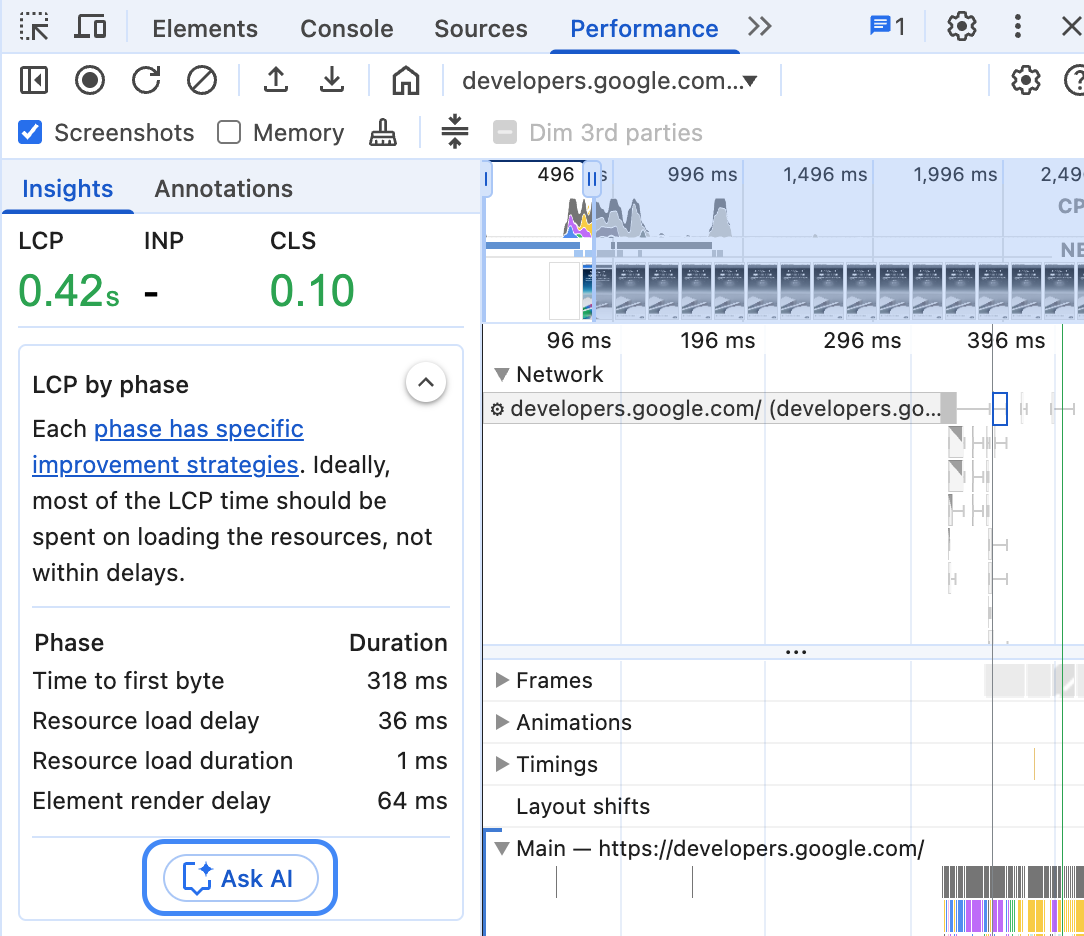
DevTools پنل دستیار هوش مصنوعی را با این بینش عملکردی که از قبل به عنوان زمینه گفتگو انتخاب شده است، باز میکند.
نمای ردیابی عملکرد
برای باز کردن دستیار هوش مصنوعی از نمای ردیابی، روی یک فعالیت کلیک راست کرده و گزینه «از هوش مصنوعی بپرسید» را انتخاب کنید.

در این حالت، این فعالیت از قبل به عنوان زمینهای برای گفتگو انتخاب شده است.
از منوی فرمان
برای باز کردن دستیار هوش مصنوعی از منوی فرمان، AI را تایپ کنید و سپس دستور Show AI assistance را اجرا کنید که در کنار آن نشان Drawer قرار دارد.

از منوی «ابزارهای بیشتر»
روش دیگر این است که در گوشه بالا سمت راست، را انتخاب کنید: گزینههای بیشتر > ابزارهای بیشتر > دستیار هوش مصنوعی .

زمینه مکالمه
فعالیت اجرایی انتخابشده به عنوان زمینهای برای مکالمه شما با دستیار هوش مصنوعی استفاده میشود. ارجاع به این فعالیت در گوشه پایین سمت چپ پنل نشان داده شده است.

بینشهای عملکرد
اگر برای یک بینش عملکردی خاص روی «از هوش مصنوعی بپرسید» کلیک کرده باشید، این بینش را به عنوان یک زمینه انتخاب شده مشاهده خواهید کرد. میتوانید برای تغییر انتخاب خود، در بخش «سایر بینشها» روی «از هوش مصنوعی بپرسید» کلیک کنید.
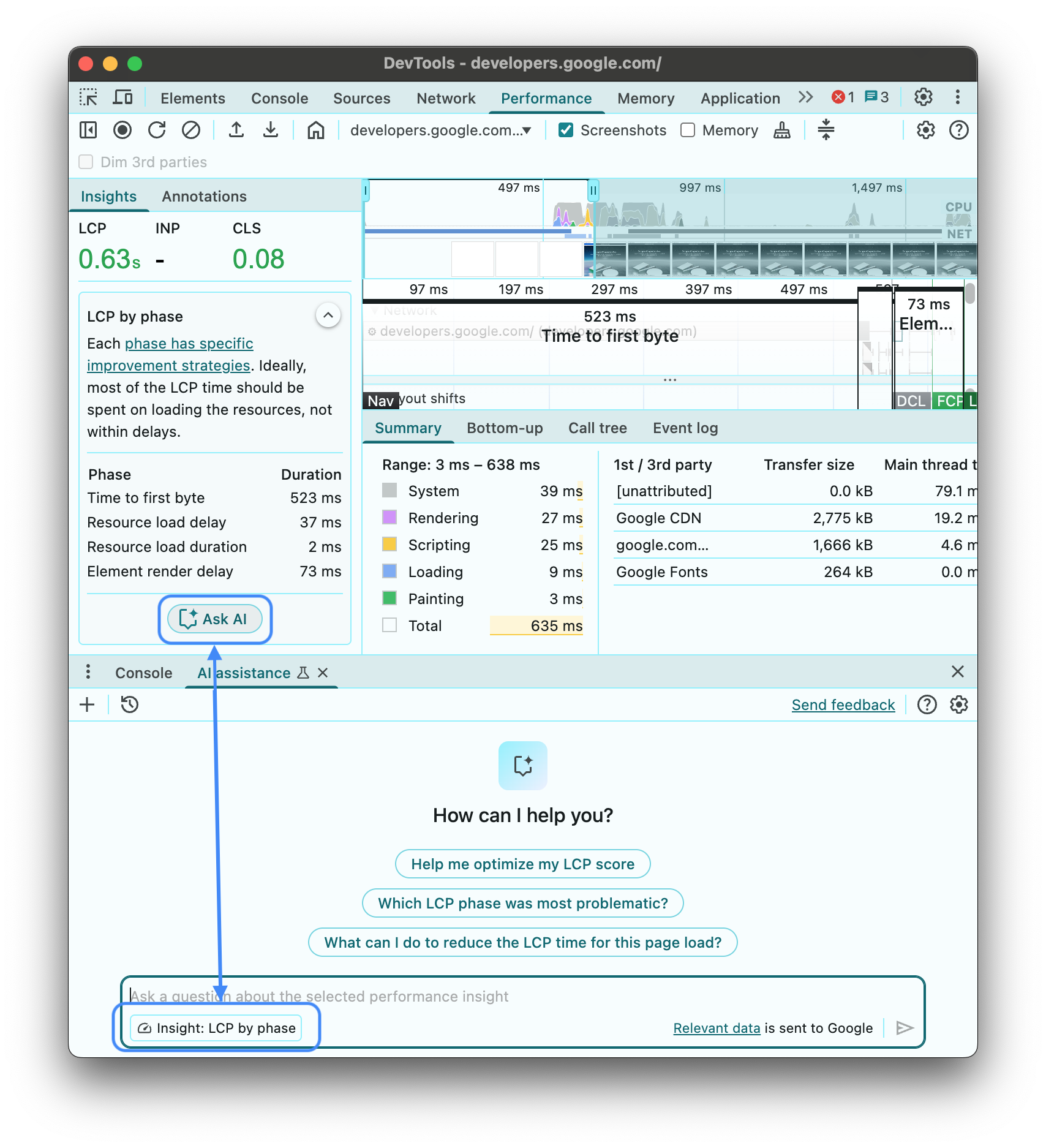
پس از شروع مکالمه، بخش Analyzing insight: ... را باز کنید تا دادههای خام مورد استفاده توسط دستیار هوش مصنوعی را مشاهده کنید.
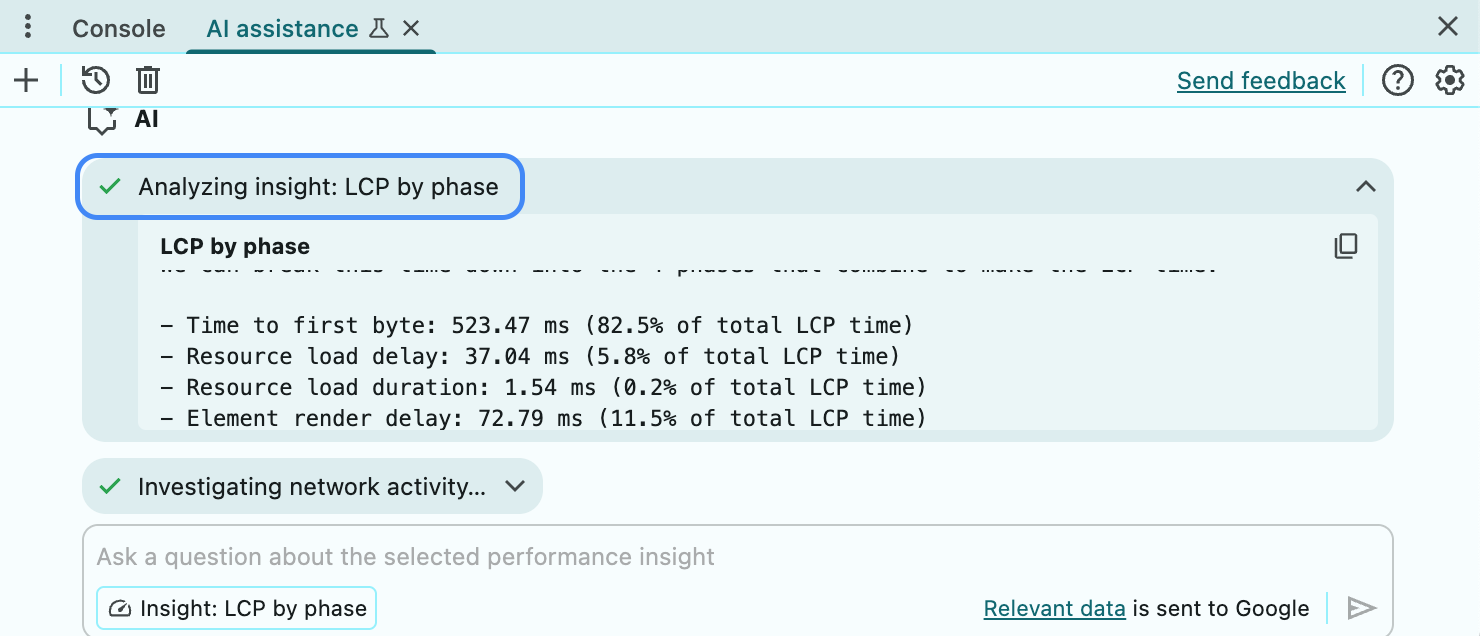
نمای ردیابی
شما میتوانید موارد مختلفی را در ردیابی عملکرد انتخاب کنید و متن بر اساس آن تغییر خواهد کرد.
دستیار هوش مصنوعی از زمانبندیهای موجود در درخت تماس انتخابشده برای پاسخ به درخواست شما استفاده میکند.
پس از شروع مکالمه، روی دکمه در تراشه Analyzing call tree کلیک کنید تا دادههای خام مورد استفاده توسط دستیار هوش مصنوعی را مشاهده کنید.

ترغیب
هنگام شروع یک مکالمه جدید، دستیار هوش مصنوعی برای عملکرد، نمونههایی از دستورالعملها را ارائه میدهد تا به شما در شروع سریع کمک کند.

برای پر کردن فیلد ورودی اطلاعات در پایین پنل، روی هر یک از اعلانها کلیک کنید.
روش دیگر، تایپ کردن سوال یا درخواست خودتان در فیلد ورودی است.
برای ارسال یک پیام، یا Enter فشار دهید یا روی فلش سمت راست فیلد ورودی کلیک کنید.
پاسخی داده نشد
ممکن است به دلایل مختلف، دستیار هوش مصنوعی پاسخی ارائه ندهد.

اگر فکر میکنید درخواست شما موضوعی است که دستیار هوش مصنوعی باید بتواند در مورد آن بحث کند، یک اشکال (bug) ثبت کنید .
تاریخچه مکالمه
به محض اینکه مکالمهای را شروع میکنید، هر پاسخ بعدی بر اساس تعاملات قبلی بین شما و هوش مصنوعی خواهد بود.
دستیار هوش مصنوعی، تاریخچه مکالمات شما را بین جلسات ذخیره میکند، بنابراین میتوانید حتی پس از DevTools یا بارگذاری مجدد کروم به چتهای قبلی خود دسترسی داشته باشید.
برای کنترل سابقه مکالمات خود از کنترلهای گوشه بالا سمت چپ پنل استفاده کنید.

شروع جدید
برای شروع یک مکالمه جدید با متن مکالمه انتخاب شده فعلی، روی دکمه کلیک کنید.
ادامه
برای ادامه دادن به یک مکالمهی قبلی، روی دکمهی کلیک کنید و آن را از منوی زمینه انتخاب کنید.
حذف
برای حذف یک مکالمه از تاریخچه، روی دکمه کلیک کنید.
پاسخها را ارزیابی کنید و بازخورد ارائه دهید
دستیار هوش مصنوعی یک ویژگی آزمایشی است. بنابراین ما به طور فعال به دنبال بازخورد شما هستیم تا بدانیم چگونه میتوانیم کیفیت پاسخ و تجربه کلی را بهبود بخشیم.

به پاسخها رأی دهید
با استفاده از دکمههای «پسندیدن» که در زیر پاسخ قرار دارند، به پاسخ امتیاز دهید.
گزارش پاسخها
برای گزارش محتوای نامناسب، روی دکمه در کنار دکمههای رأیگیری کلیک کنید.

